안녕하세요. 네모모입니다. 오늘은 네이버 인증서 발급 방법 간단하고 빠르게 발급 가능에 대해서 블로그에 적어보려고 합니다.
얼마 전까지만 해도 은행, 공공기관, 국방부 등 여러 기관에서 사용할 수 있는 인증서는 공동인증서(공인인증서)만 가능했던 것 같은데 지금은 카카오, PASS, 네이버 등 다양한 곳에서 발급받은 인증서를 가지고 본인 인증 및 서류 발급이 가능해졌습니다.
그리고 네이버 인증서 같은 민간인증서는 발급하는 방법도 굉장히 간단하고 빠르기 때문에 많은 사람들이 발급하여 필요한 곳에 사용하고 계시는데요. 자세한 방법은 아래로 스크롤하여 확인 및 따라 해 보실 수 있습니다.

관련 글
카카오 인증서 발급 방법 카카오톡 간편 인증서 간단하고 빠르게
안녕하세요. 네모모입니다. 오늘은 카카오 인증서 발급 방법 카카오톡 간편 인증서 간단하고 빠르게에 대해서 블로그에 적어보려고 합니다. 카카오톡을 통해 간단하고 빠르게 발급받을 수 있
nemomo.net
네이버 플러스 멤버십 무료 이용권 등록 방법 PC, 모바일 전부
안녕하세요. 네모모입니다. 오늘은 네이버 플러스 멤버십 무료 이용권 등록 방법 PC, 모바일 전부에 대해서 블로그에 적어보려고 합니다. 네이버 플러스 멤버십은 다양한 혜택과 서비스를 제공
nemomo.net
네이버 인증서 확인 및 앱 실행하기


왼쪽에 있는 빨간 네모박스로 체크되어 있는 인증서가 바로 네이버 인증서입니다. 네이버 인증서는 정부 24에서 제공하는 주민등록등본, 주민등록초본 등 여러 가지 서류를 발급받을 수 있고, 가족관계증명서, 혼인증명서, 국세청(홈택스), 업비트 등 다양한 곳에서 사용이 가능합니다.
네이버 인증서를 발급받는 방법은 굉장히 간단하기 때문에 인증서가 필요하신 분 누구나 빠르게 발급이 가능합니다.
먼저 구글스토어, 앱스토어에서 [네이버]를 검색하여 해당 앱을 설치하여 실행 및 로그인을 진행해 주세요. 그리고 왼쪽 상단에 있는 三 3줄 아이콘으로 되어있는 바로가기 메뉴를 선택해 주시면 됩니다.
네이버 인증서 발급 선택하기


바로가기 페이지로 이동했다면 아래로 스크롤하여 [인증] 탭에서 [인증서]를 선택해 주세요. 그리고 중앙에 있는 간편하게 인증서 발급이라고 적힌 네모 박스 아래 [30초 만에 발급받기] 버튼을 선택해 주시면 됩니다.
휴대전화 본인 확인하기

네이버 인증서를 발급받기 위한 첫 번째는 휴대전화를 통해서 본인 인증을 진행해 주셔야 합니다. 필수 약관은 전체 동의하신 후에 이름, 이동통신사, 전화번호를 입력하고 [확인] 버튼을 선택하여 인증번호를 입력해 주시면 됩니다.
계좌를 통한 본인 확인하기

네이버 인증서를 발급받기 위한 두 번째는 계좌를 통해서 본인 인증을 진행해야 합니다. 자주 사용하는 계좌나 입금된 내역을 확인하기 편한 계좌의 은행 및 증권사를 선택해 주세요. 그리고 계좌번호를 입력해 주시면 됩니다.
계좌 입금 숫자 입력하기

입력한 계좌로 네이버에서 1원을 입금해 줍니다. 여기서 네이버 뒤에 적힌 숫자 4자리를 확인하고 입력해 주세요.
▣ 혹시나 계좌 확인이 불가능하다면 [다른 계좌로 다시 하기]를 선택하여 은행 선택 및 계좌번호 입력을 다시 하실 수 있습니다.
네이버 인증서 비밀번호 설정하기

네이버 인증서를 발급받기 위한 마지막은 네이버 인증서 비밀번호를 설정하는 것입니다. 6자리 숫자로 된 인증서 비밀번호를 설정해 주세요. 총 2번 입력해 주셔야 합니다.
▣ 설정한 비밀번호 말고 지문 인식 등의 생체 인식을 사용하고 싶으신 분들은 중앙에 있는 [외울 필요 없이, 생체 인증 사용]을 체크해 주신 후에 비밀번호 설정을 해주시면 됩니다. (생체 인증이 불가능할 경우를 대비하여 비밀번호는 필수로 설정해야 합니다.)
네이버 인증서 발급 완료
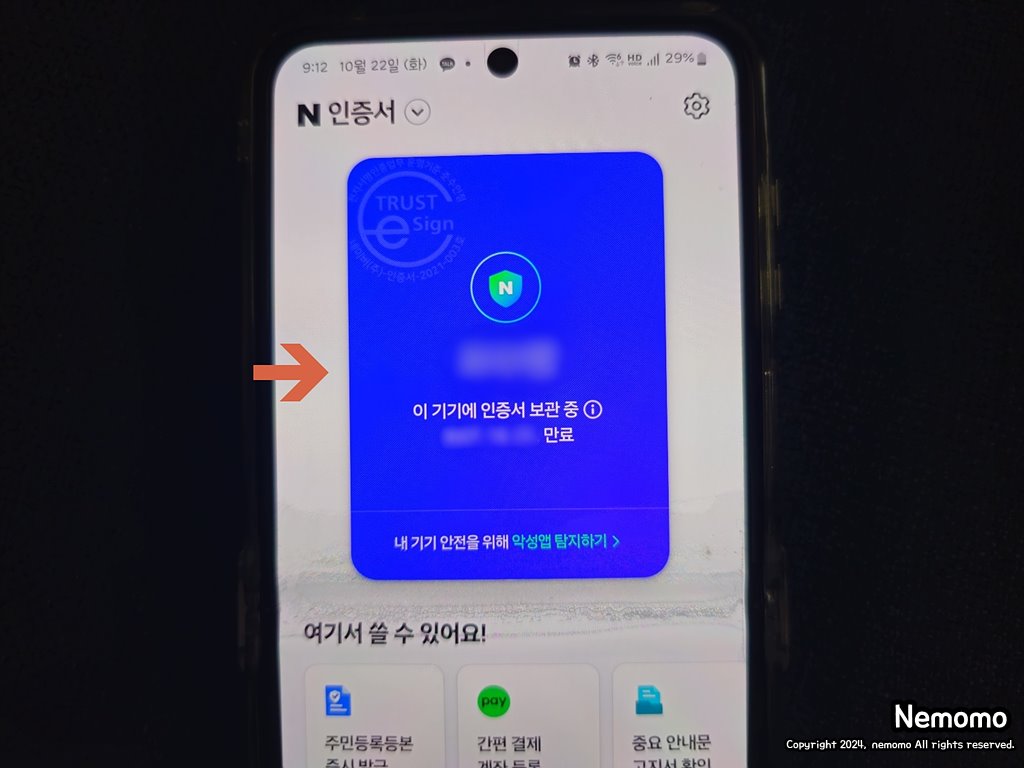
비밀번호 설정을 마무리로 네이버 인증서 발급이 완료되었습니다. 네이버 인증서는 다양한 곳에서 활용도가 좋아서 하나쯤은 발급받으시는 것을 추천드립니다.
오늘은 네이버 애플리케이션에서 인증서를 간단하고 빠르게 발급받는 방법에 대해서 적어보았는데요. 많은 분들에게 도움이 되었으면 좋겠습니다.
이상 블로그지기 네모모였습니다. 감사합니다.
▣ 추천 사이트
별과 함께
제품 리뷰, 생활 정보 등 필요한, 유용한 정보를 공유하는 사이트입니다.
wthes.com
'생활 꿀팁 > 모바일 서류 발급 및 방법' 카테고리의 다른 글
| 카카오 인증서 발급 방법 카카오톡 간편 인증서 간단하고 빠르게 (1) | 2024.10.22 |
|---|---|
| 케이뱅크 K-bank 이체 한도 설정 방법 (0) | 2024.04.10 |
| 신한은행 이체 한도 설정 방법 신한SOL뱅크 (0) | 2024.04.07 |
| 우리은행 이체 한도 설정 방법 우리WON뱅킹 (0) | 2024.04.06 |
| 기업은행 모바일 이체 한도 변경 방법 i-ONE Bank (0) | 2024.04.03 |





댓글